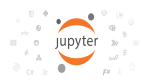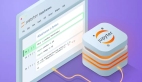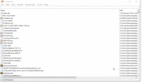本文转载自公众号“读芯术”(ID:AI_Discovery)。
Jupyter Notebook可能是数据科学家们最爱使用的工具了,它能在一个文档中混合代码、文本和检查输出,这对其他一些编程IDE(集成开发环境)来说是不可能的。
不过,普通版本的Jupyter Notebook并不够完美。你需要安装一些扩展插件,才能使Jupyter Notebook的性能更佳。
Jupyter Notebook扩展是什么?
Jupyter Notebook扩展是一系列JavaScript代码,该代码在后台中运行,并扩展Notebook的功能。一个扩展负责一个特定的功能,可根据需要安装或删除。
启用扩展
为了启用扩展,我们需要运行pip命令来安装该功能:
- pip install jupyter_contrib_nbextensions
- pip install jupyter_nbextensions_configurator
- jupytercontribnbextension install
安装完成后,打开Jupyter Notebook,进入Nbextension标签:
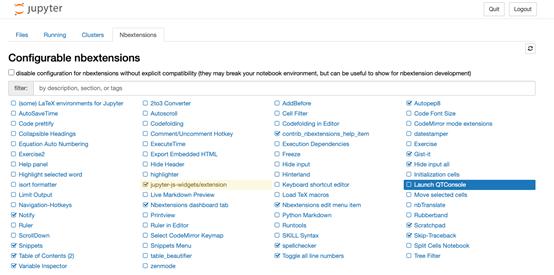
下面将要分享笔者最爱的几款扩展插件,强烈推荐你可以尝试一下:
(1) Spellchecker(拼写检查程序)
该扩展是用于编辑代码的拼写检查程序。它只突显拼写错误的单词:
![]()
(2) Table of contents(目录)
该扩展为notebook增加一个目录。通过点击下方图片中红框内的按钮,即可激活或停用它:
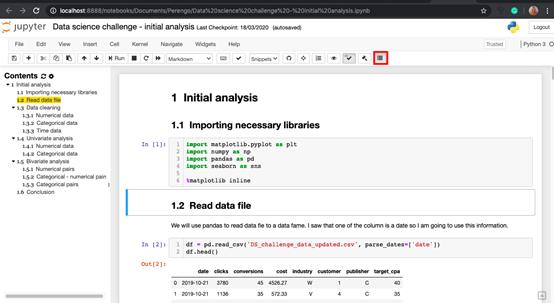
当使用含有较多内容的notebook时,该功能的实用性便体现出来了。点击目录中的任何标题,即可直接定位到notebook的相应位置。
(3) Collapsible headings(可折叠标题)
这个扩展插件能在notebook中起导航作用。安装完成后,点击标题左侧的切换按钮,便可折叠或展开标题下的小节:
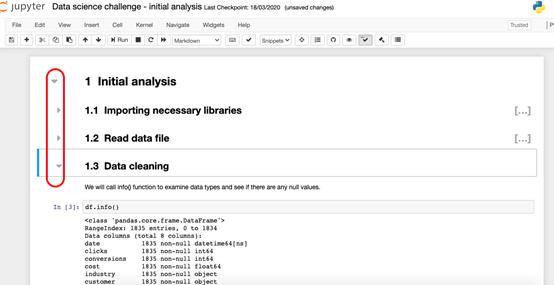
(4) ExecuteTime(执行时间)
该扩展能计算单元格运行所需时间,并通知你最新执行时间。这些信息显示在每个单元格的下方。
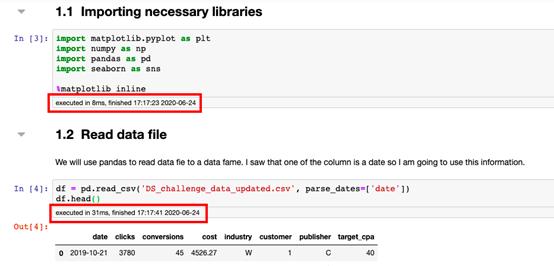
这个功能非常实用,可以让你在重运行某个单元格之前能知道将要花费多长时间,有助于避免重运行执行时间很长且不必运行的单元。
(5) Autopep8
该扩展插件能将代码格式化为PEP 8标准格式。它能去除不需要的空格,或增加需要的空行,或者应用PEP 8中列出的其他格式。为了安装该插件,必须先安装autopep8库。运行以下代码进行安装:
- pip install autopep8
使用时,先选择需要格式化的单元格,再点击菜单栏中标红的锤子按钮。
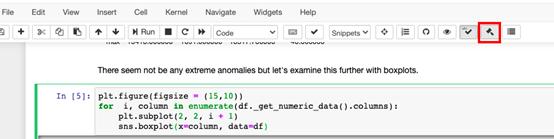
应用格式后,上面单元格内的代码将如下所示:

注意,在参数figsize=(15,10)中,等号两边的空格被删除。另外,for循环中,在‘i’变量之前意外出现的额外空格将被删除。
(6) Toggle all line numbers(切换所有行号)
这是一个非常简单的扩展,通过切换面板菜单中的标红按钮,即可打开或关闭代码中的行号。
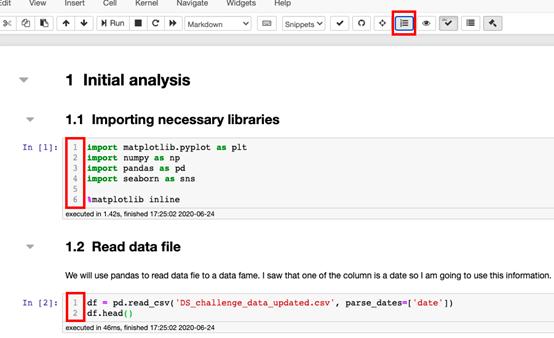
(7) Skip-traceback(跳过回溯)
当代码抛出错误,该扩展可以跳过回溯。它会显示错误名称和简短的错误描述,而非整个回溯。以下是没有扩展的Jupyter显示的正常错误:
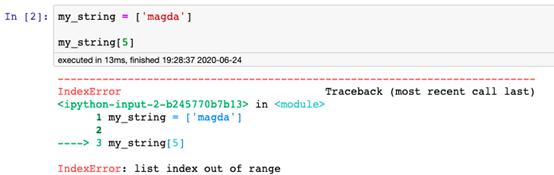
以下是有Skip-traceback扩展的错误显示:
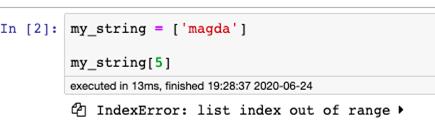
它能快速识别错误的原因,尤其适用于很长的回溯。如果你需要,也能扩展回溯,并查看整个版本。
(8) Variable Inspector(变量检查器)
你可以通过选择面板菜单上标红的按钮来执行该扩展。点击按钮后,将显示当下命名空间中的所有变量信息,包括变量的名称、类型、大小、形式和值。
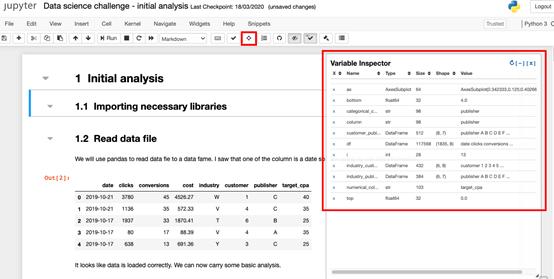
(9) Hide code(隐藏代码)
该扩展能隐藏notebook中的所有代码,这样能让编码人员仅专注于输出。通过点击面板中标红的眼睛按钮,即可隐藏和释放代码。
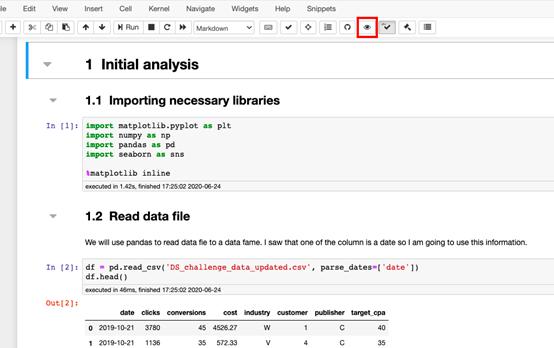
笔者使用这些扩展已经有一段时间了,其中一些对数据科学工作者来说绝对是的救星。安装扩展并不需要花费很长时间,尝试一下并不费劲儿,它们一定能让notebook更加功能化,让你的工作效率大大提升。